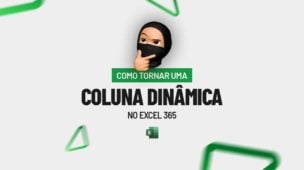Converter unidades de medida no Excel é uma tarefa útil para quem trabalha com planilhas que envolvem cálculos físicos, logísticos ou de engenharia.
Portanto, nesta aula, vamos te ensinar a usar a função CONVERTER, responsável por transformar valores entre diferentes sistemas de unidades, como de polegadas para centímetros, de libras para quilogramas, ou de Celsius para Fahrenheit, de forma prática e automática.
Pois, essa funcionalidade evita erros manuais e facilita a padronização dos dados em relatórios e análises.
Vamos lá!
Conversão de Metros para Quilômetros no Excel
Antes de mais nada, temos uma planilha no Excel que contém 5 valores e suas respectivas medidas, nas quais, gostaríamos de converter:
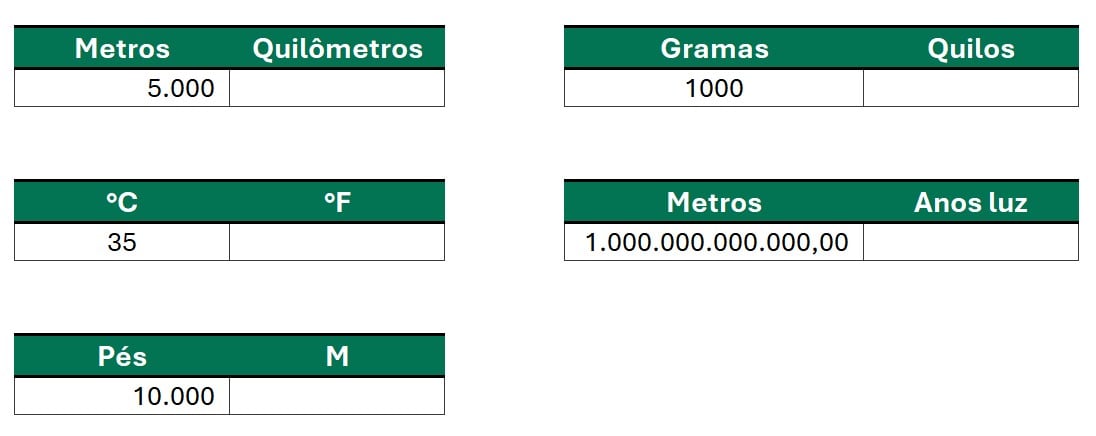
Lembrando que a conversão deve ser feita entre unidades compatíveis e que façam sentido entre si.
Primeiramente, vamos converter a medida de metros para quilômetros.
Sendo assim, aplique a função CONVERTER, selecione o valor em B4, informe a unidade de medida do valor selecionado e qual unidade você deseja transformá-la:
=CONVERTER(B4;”m”;”km”)
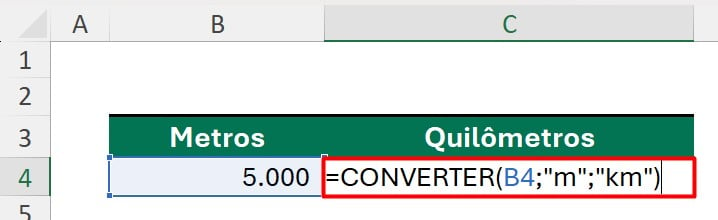
Após clicar em ENTER, temos o resultado abaixo:
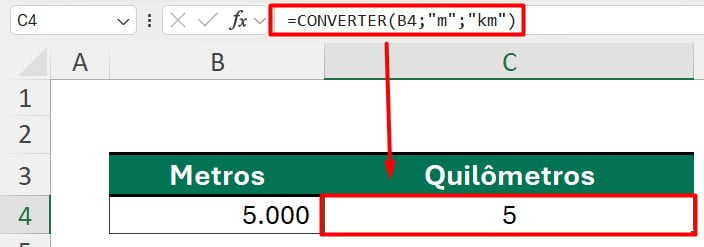
Graus Celsius para Fahrenheit no Excel
Neste exemplo, vamos converter graus celsius para fahrenheit:

Portanto, aplique a função CONVERTER, selecione o valor, localize os graus celsius e informe o fahrenheit:
=CONVERTER(B8;”C”;”F”)
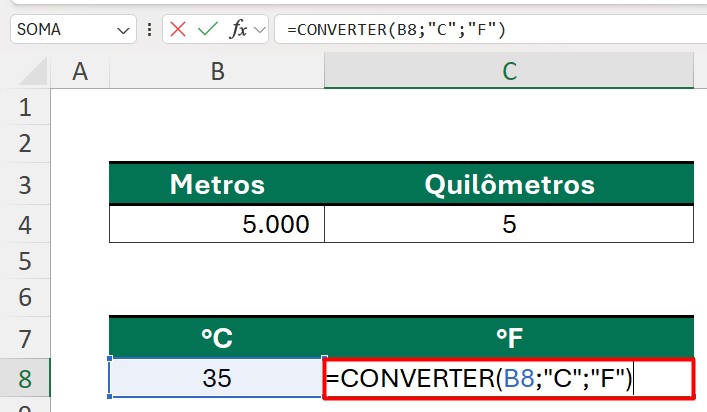
Assim, teremos os graus na medida desejada:
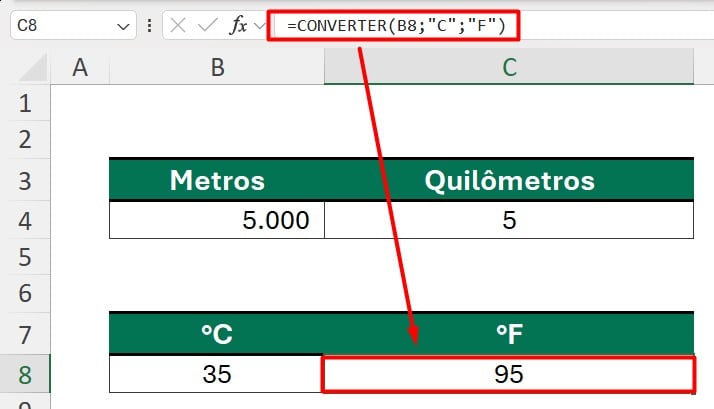
Lembre-se de usar letras maiúsculas ao informar a unidade de medida, pois o Excel diferencia maiúsculas de minúsculas e pode gerar erro na conversão.
Gramas para Quilos no Excel
Posteriormente, iremos converter gramas para quilos, de acordo com o exemplo abaixo:
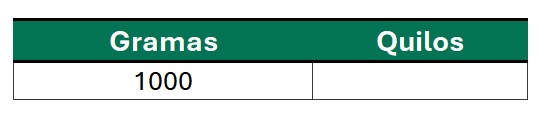
Portanto, aplique a função CONVERTER, selecione o valor em gramas, coloque a unidade de medida e a unidade para conversão.
Em seguida, ao clicar em ENTER, temos o resultado esperado:
=CONVERTER(E4;”g”;”kg”)

Metros para Anos Luz no Excel
Observe que, temos um extenso valor em metros, nos quais gostaríamos de converter para anos luz:

Sendo assim, aplique a função de CONVERTER, clique no valor ao lado, informe a unidade de medida e selecione a opção de anos luz, chegando a esse resultado:
=CONVERTER(E8;”m”;”ly”)
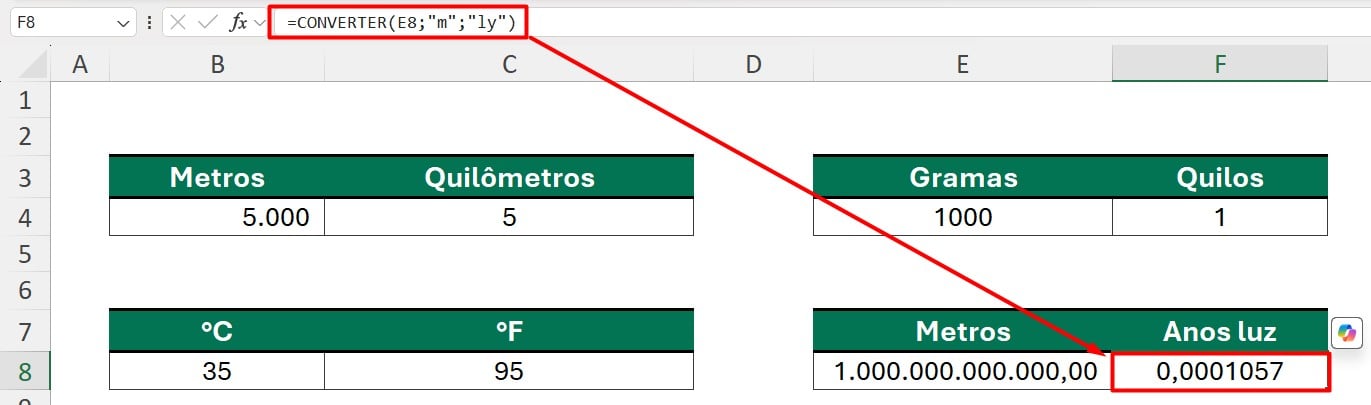
Pés para Metros no Excel
Por fim, iremos converter o valor em pés para metros.

Sendo assim, aplique a função de CONVERTER, selecione o valor em pés, coloque a unidade de medida e metros.
Com isso, teremos o resultado desejado:
=CONVERTER(B12;”ft”;”m”)
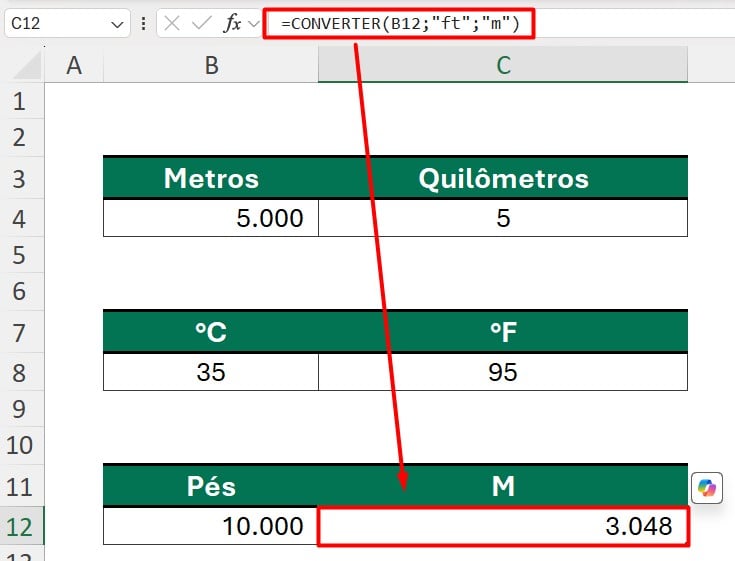
Portanto, seguindo as dicas acima, você será capaz de converter qualquer tipo de valor no Excel, de maneira bem prática e rápida.
Curso de Excel Completo: Do Básico ao Avançado.
Quer aprender Excel do Básico ao Avançado, passando por Dashboards? Clique na imagem abaixo e saiba mais sobre este Curso de Excel Completo.
Por fim, deixe seu comentário sobre se gostou deste post tutorial e se você irá usar essas técnicas em suas planilhas de Excel. E você também pode enviar a sua sugestão para os próximos posts. Até breve!



![O-MODO-MAIS-RAPIDO-DE-GERAR-TABELAS-NO-CHAT-DO-BING-[BING-AI] O Modo Mais Rápido de Gerar Tabelas no Chat do Bing [Bing AI]](https://ninjadoexcel.com.br/wp-content/uploads/2023/08/O-MODO-MAIS-RAPIDO-DE-GERAR-TABELAS-NO-CHAT-DO-BING-BING-AI-304x170.jpg)